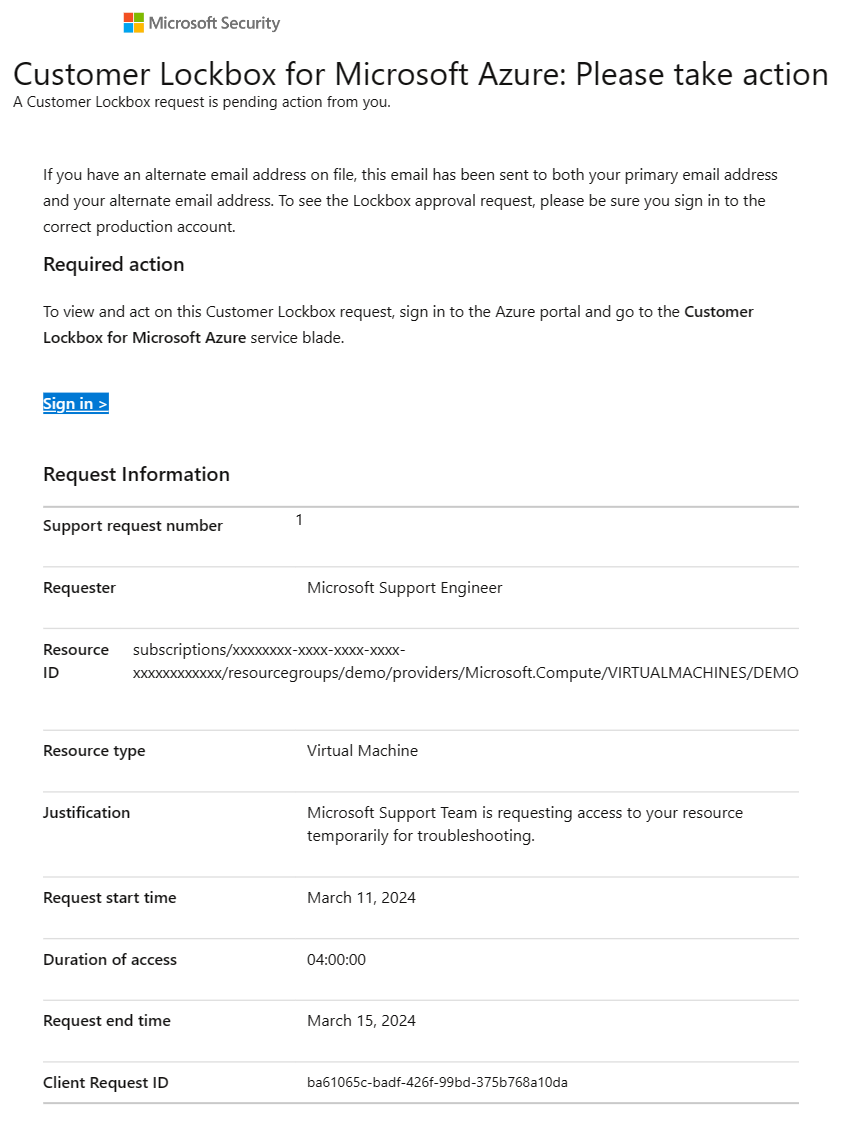Notes
L’accès à cette page nécessite une autorisation. Vous pouvez essayer de vous connecter ou de modifier des répertoires.
L’accès à cette page nécessite une autorisation. Vous pouvez essayer de modifier des répertoires.
Remarque
Pour utiliser cette fonctionnalité, votre organisation doit disposer d’un plan de support Azure avec un niveau minimal de développeur.
La fonctionnalité de notification par adresse e-mail alternative permet aux clients d’utiliser d’autres ID d’e-mail pour obtenir des notifications Customer Lockbox. Cette fonctionnalité permet à Customer Lockbox pour les clients Microsoft Azure de recevoir des notifications lorsque leur compte Azure n’est pas activé par e-mail ou lorsqu’un principal de service est défini en tant qu’administrateur du locataire ou propriétaire de l’abonnement.
Important
Cette fonctionnalité permet uniquement aux notifications Customer Lockbox d’être envoyées à d’autres ID de messagerie. Elle n’autorise pas d’autres utilisateurs à agir en tant qu’approbateurs pour les demandes Customer Lockbox.
Par exemple, Alice a le rôle de propriétaire d’abonnement pour l’abonnement X, et elle ajoute l’adresse e-mail de Bob comme autre e-mail dans son profil utilisateur. Bob a un rôle de lecteur. Lorsqu’une demande Customer Lockbox est créée pour une ressource étendue à l’abonnement « X », Bob reçoit la notification par e-mail, mais il ne peut pas approuver ou rejeter la demande Customer Lockbox, car il n’a pas les privilèges requis (rôle propriétaire de l’abonnement).
Prérequis
Pour tirer parti de la fonctionnalité d’autre email de Customer Lockbox pour Microsoft Azure, vous devez disposer des éléments suivants :
- Une instance Microsoft Entra ID sur laquelle la fonctionnalité Customer Lockbox pour Microsoft Azure est activée.
- Un plan de support Azure Développeur ou supérieur.
- Attributions de rôles :
- Un compte d’utilisateur avec l’administrateur client, l’administrateur d’authentification privilégié ou le rôle d’administrateur d’utilisateur pour mettre à jour les paramètres utilisateur.
- [Facultatif] Propriétaire de l’abonnement ou nouveau rôle Approbateur Azure Customer Lockbox pour l’abonnement si vous souhaitez approuver ou rejeter les demandes Customer Lockbox.
Configurer customer Lockbox pour la fonctionnalité de messagerie de remplacement Microsoft Azure
Voici les étapes de configuration de la fonction d’autre email pour Customer Lockbox pour Microsoft Azure.
Accédez au Portail Azure.
Connectez-vous à l'aide d'un compte utilisateur disposant de privilèges d'administrateur de locataire, d'administrateur d'authentification privilégiée ou d'administrateur d'utilisateur.
Recherchez l’utilisateur pour ajouter une autre adresse e-mail.
Remarque
L’utilisateur doit disposer des privilèges de rôle d’administrateur de locataire, de propriétaire d’abonnement ou d’approbateur Azure Customer Lockbox pour l’abonnement pour agir sur les demandes Lockbox.
Sélectionnez Ajouter un e-mail sous la catégorie « Autres e-mails », puis sélectionnez Ajouter.

Entrez l’autre adresse e-mail dans le champ de texte, puis sélectionnez Enregistrer.

Sélectionnez le bouton « Enregistrer » sous l’onglet Informations de contact pour enregistrer les mises à jour.

L’onglet Informations de contact affiche désormais les informations mises à jour avec l’autre e-mail :

Si le champ « E-mail » principal a une valeur, les e-mails sont envoyés uniquement à cette adresse. Pour envoyer des notifications par e-mail Lockbox à « Autres e-mails », désactivez le champ principal « E-mail ».

Lorsqu’une demande Lockbox est déclenchée et que l’utilisateur est identifié comme approbateur Lockbox, la notification par e-mail est envoyée à l’e-mail principal s’il a une valeur. Si l’e-mail principal est vide, la notification est envoyée à d’autres adresses e-mail. Ces e-mails informent l’approbateur que le support Microsoft tente d’accéder à une ressource dans son locataire et qu’il doit se connecter au portail Azure pour approuver ou rejeter la demande. Voici un exemple de capture d’écran :
Problèmes connus
Voici les problèmes connus liés à cette fonctionnalité :
- Les e-mails en double sont envoyés si la valeur de l’e-mail principal et d’autres e-mails est identique.
- Les notifications sont envoyées uniquement à la première adresse e-mail dans « autres e-mails » malgré plusieurs ID de messagerie configurés dans le champ d’autre e-mail.
- Si l’e-mail principal n’est pas défini et que l’autre e-mail est défini, deux e-mails sont envoyés à l’autre adresse e-mail.